Как удалить страницу и отвязать номер телефона вконтакте?
Содержание:
- Как отвязать номер от страницы Вконтакте, заменив его на электронную почту
- Зачем необходима привязка номера
- Удаление дублирующихся контактов
- Почему не удаляются контакты с телефона на Android
- Как восстановить удалённую страницу ВКонтакте
- Очистка с помощью Google
- Как отвязать страницу от номера с помощью сервисов виртуальных номеров
- Удаление повторяющихся контактов
- Политика соцсети
- Когда нужна «отвязка»?
- Отвязываем телефонный номер от страницы в ВК
- Дополнительные рекомендации
- Как отвязать номер от страницы в ВК, в 2018 году
- Альтернативный способ: используем городской номер
- Как удалить свой аккаунт в GetContact
Как отвязать номер от страницы Вконтакте, заменив его на электронную почту
Итак, для того, чтобы заменить номер сотового электронной почтой, нам нужно зайти на свою страницу ВК, в раздел «Настройки».
Вернее даже произойдет не столько замена, сколько Вы просто будите все делать, используя свою электронку (совершать вход в соц.сеть, восстанавливать пароль, получать уведомления).
Так как по сути, сам номер то никуда не денется, он не удалится, но будет нам совершенно не нужен.
А теперь продолжим…
Все знают, где теперь находятся «Настройки»? Так как сейчас контакт немного поменялся…
Я все же напомню.
Так вот, ее мы теперь можем найти с правой стороны в самом верху:
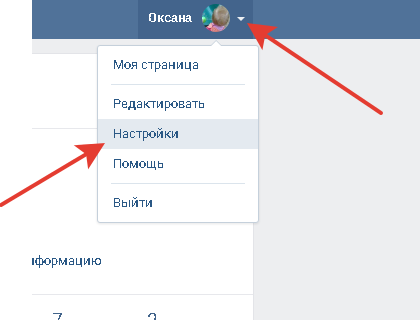
Зашли мы значит в «Настройки».
Далее из всего открывшегося списка функций, выбираем «Общее».
 И видим вот такое окошко:
И видим вот такое окошко:

Здесь мы находим «Электронная почта» и нажимаем «Добавить».
Вводим адрес своей почты, и нажимаем «Сохранить адрес».

После чего Вам на почту придет письмо, содержащее ссылку, по которой обязательно нужно будет пройти, чтобы подтвердить свои действия.
Но это еще не совсем все!
Нам теперь необходимо отключить функцию «Оповещение».
Это делается для того, чтобы на номер, привязанный к странице не приходили SMS-сообщения.
Для этого мы заходим снова в «Настройки», но на этот раз из списка выбираем «Оповещения».

Далее нам открывается окно, где мы находим подзаголовок «Оповещения через SMS».

После чего снимаем «галочку» с «Получать SMS-оповещения».

И нажимаем «Сохранить».
Вот и все, теперь от своего мобильного номера мы абсолютно не зависим!
А все какие-либо оповещения от сервиса будут приходить прямо нам на электронную почту.
А теперь давайте разберем еще один способ, который можно использовать для того, чтобы номер был отвязан от страницы…
Зачем необходима привязка номера
- защита от взлома (при внесении некоторых изменений администрация сайта требует подтверждения по СМС, высылая код на зарегистрированный номер);
- упрощение доступа при утере пароля (код восстановления приходит к пользователю также по СМС);
- упрощение входа (пользователю не нужно запоминать выдуманных логинов или адреса электронной почты; достаточно воспользоваться мобильным телефоном, который всегда под рукой).
Действительно, отказываться от услуги привязки далеко не всегда целесообразно. Поэтому перед процедурой необходимо удостовериться в том, что информация аккаунта защищена надежно.
Удаление дублирующихся контактов
Для того чтобы удалить дублирующиеся контакты на Андроиде, следует разобраться с отображением источников контактов. Вполне возможно, что у вас имеются одинаковые записи в памяти смартфона и в аккаунте Google. В этом случае нужно просто выбрать отображение контактов только из одного источника
, а не со всех сразу – мы уже рассказывали, как это делается. При необходимости, выберите отображение ненужного источника и удалите из него все контакты.
Удалить дублирующиеся контакты помогут и специальные приложения – это Duplicate Contacts от разработчика alex accaci и Contacts Optimizer от Compelson Labs. Установив одно из этих приложений, вы сможете быстро избавиться от ненужных дубликатов, мешающих искать нужные контакты.
Удалить контакт с телефона можно за счет функции «Контакты». У пользователя также есть возможность отменить для учетной записи синхронизацию, чтобы стереть все номера, взаимосвязанные с ней. Если ваши контакты хранятся в аккаунте Google, то рекомендуется использовать веб-сайт Contacts, чтобы осуществлять над ними контроль.
Чтобы удалить контакт с Андроида, нужно войти в приложение «Контакты». Данная программа может называться по-другому, и это будет зависеть от мобильного устройства, которое используется. Необходимо нажать на запись, которую вы желаете стереть. В итоге должна отобразиться контактная информация. Если желаете стереть несколько пунктов, можно нажать на 1 из них и подержать палец некоторое время, в результате чего активируется режим выбора, а затем указать дополнительные имена, которые нужно очистить. Этот процесс может заметно отличаться на некоторых моделях устройств.
Теперь можно нажать «Удалить». Местоположение и дизайн этой кнопки будут отличаться на разных устройствах, но, как правило, ее можно найти в верхней половине экрана. Иногда она выглядит, как надпись «Удалить», а в других случаях — как значок в виде корзины для мусора. В некоторых случаях пользователю сначала нужно будет нажать кнопку в виде 3 вертикально расположенных точек, а затем выбрать опцию «Удалить». Необходимо нажать «Да», чтобы подтвердить, что вы хотите стереть выбранные пункты. У пользователя спросят, понимает ли он, что контакты будут навсегда удалены с мобильного устройства. Нужно подтвердить операцию.
Почему не удаляются контакты с телефона на Android
Причин у этого 2:
- Включенная автоматическая синхронизация контактов с серверами Google, What’s App, Telegram или После нее обычно удаленные записи возвращаются.
- контакт связан с каким-то мессенджером или другим приложением, из-за чего появляется ошибка «контакт доступен только для чтения».
В первом случае проблему можно решить 2 путями: отключить синхронизацию контактов с серверами Google и мессенджеров или почистить список контактов с Google аккаунте, а после – синхронизировать их с устройством.
Во втором случае проблема решается тоже 2 способами:
- Изменить настройки отображения в телефонной книге, чтобы одинаковые записи из разных приложений не путали пользователя.
- Разделить контакты и удалить ненужные.
Отключение синхронизации
Порядок действий следующий:
- Открыть «Настройки» и в подразделе «Аккаунты» нажать на Google, What’s App или Telegram
- Снять галочку или передвинуть ползунок в строке «Контакты».
- Удалить контакт стандартными средствами.

Удаление контактов из аккаунта Google
Удобнее всего это делать с помощью ПК. Порядок действий следующий:
- Зайти на https://contacts.google.com и авторизоваться в сервисе, используя логин и пароль от аккаунта, привязанного к телефону.
- Нажать на «Контакты» в левой половине веб-страницы.
- Навести курсор на нужные записи и пометить их, поставив галочки.
- Вызвать меню действий, нажав на троеточие под строкой поиска.
- Нажать «Удалить».
- Подключить смартфон к интернету.
- Открыть настройки Google аккаунта на смартфоне, используя шаг № 1 из предыдущего способа.
- Открыть меню в левом верхнем углу экрана и нажать «Синхронизировать».
После этого лишние контакты исчезнут из памяти телефона.
Изменение настроек отображения
Эта функция не удаляет контакты, а скрывает «дубликаты» от разных приложений. Порядок действий различается на телефонах разных производителей из-за отличий в интерфейсе, но принцип одинаковый. Например на Asus Zenfone 4 (A450CG) с Android 4.5 и оболочкой ZenUI v3.0 это делается так:
- Открыть «Контакты».
- Нажать на «Фильтр контактов». На других телефонах этот пункт можно найти в настройках приложения под названием «Отображение».
- Пометить источник отображаемых контактов (SIM, память телефона, аккаунты Google, What’s App и др.).

Разделение контактов
Порядок действий следующий:
- Выполнить шаг №1 из предыдущего метода.
- Найти нужную запись, зажать ее пальцем и в открывшемся меню выбрать «Изменить».
- Нажать «Разделить».
- Удалить лишние записи стандартным способом.
Эта опция доступна только на Android 8.0 и 9.0. Для удаления на версиях 7.0 и старее потребуется сторонняя утилита Easy contacts delete. Она используется предельно просто: нажать на нужные контакты и нажать на кнопку с крестом внизу экрана.
Подводя итог, можно сказать, что удалить проблемные записи в телефонной книге можно в несколько нажатий, не прибегая к сторонним приложениям.
Как восстановить удалённую страницу ВКонтакте
Восстановить удалённую ранее страничку ВКонтакте вполне реально. Но имеются некоторые ограничения.
После того как пользователь самостоятельно удалил свой профиль в VK, на его страничке должна была появиться сноска, которая указывает на последний день, когда можно восстановить доступ к странице без потери данных на ней. Стандартное время символической «заморозки» составляет 210 дней с момента удаления профиля (или около семи месяцев). По истечении этого срока восстановить доступ к странице нельзя никакими способами.
Итак, вы удалили свою страничку ВКонтакте, но не прошло семи месяцев, как вы одумались и решили вернуться. Это достаточно легко сделать:
-
В первую очередь вам нужно будет зайти на свой удалённый профиль. Если вы помните свои данные, то восстановить страницу не составит труда. После авторизации вас перенаправит на главную страничку удалённого профиля, где вы увидите надпись, предлагающую восстановить ваш профиль до определённого срока. Нажимаете на «Восстановить свою страницу» и всё, профиль снова активен.
- Если же вы по какой-то причине не помните своих входных данных или доступ к телефону/электронной почте был утерян, то вам следует обратиться в техподдержку так, как описано в пунктах 5–10 в разделе «Письмо в службу технической поддержки». После заполнения заявки вам через какое-то время придут дальнейшие инструкции, следуя которым вы сможете восстановить доступ к аккаунту и вернуть к жизни ваш профиль.
- Если вы помните свой логин, но не помните пароль, то вам следует просто нажать на вкладку «Забыли пароль?» под полями ввода логина и пароля и, следуя инструкциям, восстановить доступ к странице.
Ещё раз стоит напомнить, что удалённую страницу ВКонтакте можно восстановить только в течение 210 дней с момента удаления. По истечении отведённого срока сделать это будет уже невозможно и единственным выходом будет создание новой странички.
Очистка с помощью Google
Имея на руках смартфон, вы пользуетесь не обычным мобильником, а умным мобильным устройством, обладающими широкими возможностями, в том числе возможностью синхронизировать содержащиеся на нем данные с другими устройствами (ПК, планшетом, другим смартфоном).
Контактные данные могут сохраняться в:
- памяти устройства;
- на сим-карте;
- в Google.
Последние два варианта предусматривают возможную замену одного смартфона другим. При покупке нового смартфона не придется заново вбивать в него необходимые данные или играть в «Угадайку», стараясь по голосу определить, кому из друзей принадлежит десятизначная комбинация цифр на дисплее вашего смартфона.
Однако сохранение контактных сведений в Google удобнее, поскольку предусматривает утерю или кражу телефона (сим-карту вы, скорее всего, при этом не вернете). Какой бы ни была ситуация, восстановить список данных через Google можно легко и удобно.
Google со своей стороны давно перестал быть просто поисковой системой. Аккаунт в Google – это электронная почта, облачное хранилище, карты, переводчик, поиск, телефонная книга. Функций у него очень много.
Для очистки данных через Google нужно:
- зайти в свой аккаунт;
- открыть «Контакты»;
- выставить галочки напротив ненужных записей;
- нажать на иконку, изображающую корзину для мусора;
- подтвердить действие.
Можно и полностью очистить телефонную книгу, отметив сразу все имеющиеся в ней записи.
Как отвязать страницу от номера с помощью сервисов виртуальных номеров
Нам помогут сервисы виртуальных номеров для получения смс. Их – огромное множество:
- SMS-numbers;
- Virtual-number;
- Onlinesim.
Но я покажу инструкцию на примере sms-reg.com:
- во-первых, у него есть отдельная опция «активация Вконтакте» — это гарантирует нам, что к предоставленному номеру еще не привязан другой аккаунт;
- Во-вторых, у него демократичная ценовая политика: мы заплатим всего 12 рублей (согласитесь, если плата за виртуальный номер выше 4$, проще купить SIM «на один раз»).
Шаг 1. Проверяем надежность своего аккаунта
Если не хотите потерять доступ к аккаунту и удалить страницу ВК, то советую заранее обеспечить ее безопасность. Заходим в «Мои настройки» и убеждаемся, что указан актуальный адрес электронной почты – это единственный оставшийся способ восстановить доступ.
Шаг 2. Работаем с сервисом sms-reg
Заходим на сайт сервиса sms-reg.com и проходим регистрацию. Нам понадобится 12 рублей, поэтому сразу пополняем баланс.
Теперь на странице сервиса выбираем регион номеров (Я выбрала «Российские») и сервис (Наш вариант – «Вконтакте 12 руб.»). Кликаем «Получить номер» и ждем, пока сервис найдет свободный виртуальный номер. Готово? Копируем его в буфер обмена.
Шаг 3. Отвязать страницу Вконтакте от номера
Переходим на Вконтакте, в меню «Мои настройки», нажимаем «Изменить номер телефона» и вставляем виртуальный номер из буфера обмена. Нажимаем «Получить код».
Шаг 4. Получаем СМС
Возвращаемся на страницу sms-reg и нажимаем кнопку «SMS». Ждем получения SMS ответа: процесс может занять до 10 минут. Копируем код в буфер обмена, вставляем на Вконтакте и кликаем «Отправить код».
Готово: ваша страница Вконтакте отвязана от реального номера телефона.
На что нужно обратить внимание: по умолчанию, Вконтакте привяжет страницу к новому номеру через 14 дней. Но если у вас остался доступ к прежнему телефону, следуйте инструкции на Вконтакте, чтобы ускорить процесс
Удаление повторяющихся контактов
В некоторых случаях требуется удалить повторяющиеся телефоны. Такие номера одновременно находятся на SIM-карте и в памяти телефона. Вышеперечисленными способами можно исправить данную проблему, но существуют более простые методы.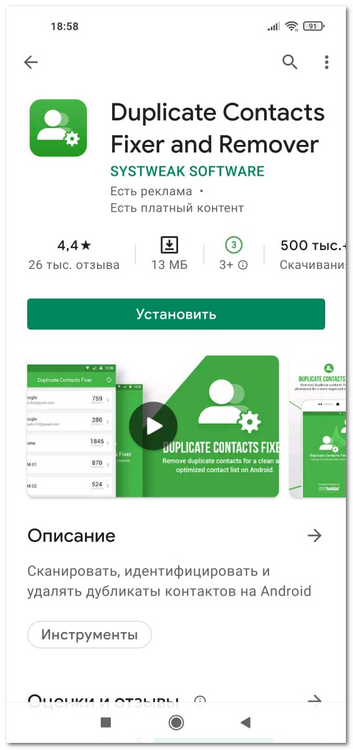
«Duplicate Contacts Fixer» удаляет ненужные дублирующие контакты таким образом:
- нажать на стартовой странице Continue with ads;
- если нужно создать резервную копию всей книги, то кликнуть Yes, если же нет – No;
- выбрать категорию и нажать Find duplicates;
- автоматически будет обнаружены дубликаты. После этого необходимо кликнуть Delete duplicates, Proceed и Yes.
Единственный минус Duplicate Contacts Fixer – большое количество рекламы.
Политика соцсети
Для многих пользователей соцсети привязка телефона к личному профилю приравнивается к посягательству на их личную свободу. И мало, кто задумывается над тем, что данное правило было установлено в качестве дополнительной меры для обеспечения безопасности клиентов площадки. Слишком много людей, пользуясь относительной свободой регистрации, создавало десятки фейковых страниц, засоряя сеть клонами и двойниками. А если вспомнить, что каждый второй из этих фейков, занимается мошенничеством и вымогательством, становится понятно, что данная мера была просто необходима, чтобы обезопасить пользователей площадки.
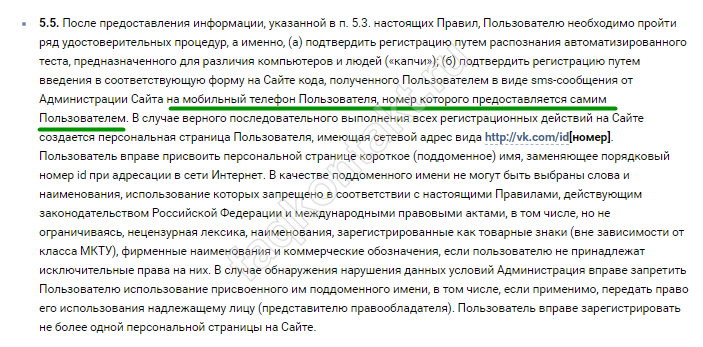
Правда, пользователи, прошедшие регистрацию до 2013 года долгое время сохраняли за собой право не прикреплять свой аккаунт и пользоваться урезанными возможностями. Например, они могли просматривать новости своих друзей, читать и отвечать на сообщения и слушать музыку. Но зато они не могли:
- делать репосты записей;
- лайкать записи/фото/видео друзей;
- оставлять комментарии;
- добавлять в друзья новых пользователей;
- вступать в группы и писать там. И многое-многое другое.
Насколько оправданы такие ограничения, судить не беремся. Но если они действительно помогают обезопасить нас с Вами от мошенников, почему бы и нет?
Когда нужна «отвязка»?
Если Вы все же твердо нацелились на результат, давайте определимся с ситуациями, когда отвязка номера от страницы ВКонтакте, действительно нужна. Итак, стоит озадачиться вопросом, как быстро отвязать номер телефона от страницы ВКонтакте, при возникновении следующих обстоятельств:
- Самая уважительная причина — необходимость удалить аккаунт. Вам же не нужно, чтобы в сети оставалась связь между профилем и Вашим телефоном?
- Если Вы создали новую страничку, Вам потребуется свободный номер, а значит от старого профиля его нужно отвязать. Тогда тоже стоит задуматься об «отвязке».
- Стоит отвязать данные, если у Вас украли симку или Вы меняете ее, не сохраняя номер.
- И самая банальная причина — нежелание «засветиться».
С тех пор, как соцсеть вышла на уровень площадки для маркетинга и в ней начали крутиться немалые деньги, защита усилилась настолько, что быстро отвязать номер и использовать свой профиль в без привязки нового телефона вы уже не сможете. При острой необходимости легче купить новую сим-карту. Поэтому дважды подумайте перед тем, как пытаться обойти правила, установленные разработчиками. Надо ли оно Вам?
Отвязываем телефонный номер от страницы в ВК
Далее вам будет предложено несколько вариантов удаления вашего номера из VK.com.
Способ 1: Замена номера на менее актуальный
Официальный и самый оптимальный способ отвязки старого номера – это замена на ненужный вам номер. Этот способ подойдет, даже если вы уже не владеете номером, который требуется поменять. Например, если вы выбросили сим карту, потеряли ее, передали кому-то в пользование.
- Заходим в свой аккаунт.
- Следом необходимо будет перейти в настройках во вкладку «Общее».
Там, где указан ваш действующий номер нажимаем «Изменить».

В открывшемся окне вводите другой имеющийся номер телефона.

Далее система уведомит о том, что вам выслано смс с кодом. Код подтверждения, полученный на новый номер мобильного телефона, нужно будет вписать в указанное для него поле.
После этих действий новый номер автоматически привязывается к вашей странице ВKонтакте. Процесс замены номера может занять две недели, это сделано в целях безопасности, но его можно ускорить, если у вас сохранился доступ к предыдущему номеру.
Способ 2: Удаление своей страницы
Есть и такая ситуация, как желание пользователя стереть из социальной сети свою страницу, вместе с тем и свой мобильный номер.

Номер отвязывается автоматически. Но есть одно условие от администрации – восстановить страницу можно в течение семи месяцев, то есть, отвязка номера произойдет только через этот срок.
Способ 3: Отключение оповещений
Теперь, удалив номер, чтобы попасть на свою страницу в строке «Логин», прописывайте вашу почту. Учтите, что после отвязки номера телефона, при пользовании социальной сетью вам будут часто прилетать оповещения о привязке номера к аккаунту. Есть вероятность, что руководство VK.com отключили данный сервис. Но ссылка рабочая, хотя при тестировании смс с кодом не поступало.
Способ 4: Блокировка страницы
Также, есть еще один вариант сменить номер быстрым, но немного рискованным способом — организовать фиктивный взлом аккаунта. Для этого достаточно выложить запись на стене с текстом «v-like.ru» и подождать, пока бот-блокировщик сделает свое дело. Через время при переходе на свою страницу вы увидите информацию, что обнаружена подозрительная активность и ваша страница заморожена. Ниже есть поле для ввода номера телефона, рядом с которым есть сноска для указания другого.

Получаем смс, прописываем его в соответствующей графе. После чего происходит отвязка старого номера. Следом будет небольшой тест, содержащий несколько уточняющих вопросов о вас, и разморозка страницы.
Таким образом было разобрано несколько способов по отвязке нужного вам номера от социальной сети. Конечно, возможность просто так удалить номер без наличия дополнительного не поддерживается политикой ВКонтакте, так что альтернативой этому будет только замена на неактуальный для вас номер. И в заключение, при каких-либо проблемах в VK.com не забывайте об администрации проекта, которая с радостью поможет в любой ситуации.
Дополнительные рекомендации
Не стоит заниматься созданием поддельных страниц с целью подшутить над кем-то. Сейчас все очень легко выяснить. И эта шутка может для вас плохо закончиться. Подумайте о себе.
При обнаружении подозрительной активности на вашей страничке администрация может вас заблокировать. Вы будете иметь возможность объясниться, тогда ваш профиль будет восстановлен.
 Если вам нужно отвязать телефон от страницы, которая была удалена очень давно, обратитесь в службу поддержки этой социальной сети. Не удаляйте вашу страничку слишком часто. Администрации это может не понравиться. Есть такие пользователи, которые из-за каких-то ситуаций постоянно удаляют свою страницу.
Если вам нужно отвязать телефон от страницы, которая была удалена очень давно, обратитесь в службу поддержки этой социальной сети. Не удаляйте вашу страничку слишком часто. Администрации это может не понравиться. Есть такие пользователи, которые из-за каких-то ситуаций постоянно удаляют свою страницу.
Когда вы привяжете новый номер мобильного к страничке, старый автоматически отвяжется. И вы сможете привязывать его к новым аккаунтам.
Используйте социальные сети для расширения своего круга общения. При этом не проводите там большую часть своего времени. Живите полной жизнью, и вас совершенно не будет волновать, что там с вашей страничкой вконтакте.
Как отвязать номер от страницы в ВК, в 2018 году
Часто случаются ситуации, когда необходимо отвязать номер телефона от страницы в ВК. Сегодня я расскажу, как это правильно сделать.
Замена номера
Как известно, каждый аккаунт ВКонтакте должен быть привязан к какому-либо номеру. Но бывают ситуации, когда необходимо отвязать номер от страницы в ВК. Например, когда номер утерян, заменён на другой или, возможны другие причины.
В этом случае нужно подать заявку на замену номера. Если у вас на руках есть доступ к обоим номерам, то замена произойдёт быстро, без прохождения “испытательного” срока. Вы просто подтвердите данное действия через смс подтверждение.
А вот если старый номер утерян или заблокирован, то вам придётся подавать заявку. Затем, отметить пункт, что нет доступа к старому номеру. И ждать определённого срока, в две недели, до окончательной смены номера.
Создание другого аккаунта
Если вы создадите в ВК новый аккаунт, и укажете там свой номер телефона, то он автоматически отвяжется от старой странички. Однако, вместе с этим действием вы потеряете доступ к старой странице.
Вернее, при попытке войти в старый аккаунт у вас потребуют ввести номер телефона, к которому он привязан. При вводе старого номера, он опять будет привязан к этой странице. Только указывайте разные пароли для входа на свои странички.
Удаление с помощью бага
Этот способ отвязки номера не вполне легальный, и честно говоря, лично мной не проверенный. Я нашёл его на просторах Интернета и решил поделиться с вами. Мне мой аккаунт слишком дорог, чтобы ставить на нём опыты.
А создавать ради этого левый аккаунт не хочется. Так что, если вы готовы рискнуть, то описываю метод. В двух словах, объясню, что главное в этом методе – добиться бана.
Итак, ВКонтакте существует чёрный список сервисов. При публикации ссылки на такой сервис, вашу страничку сразу забанят. Бан могут наложить и за чрезмерную активность. Например, когда вы публикуете в разных группах посты рекламного характера и так далее.
Этот бан является временным, не серьёзным. Вам покажут предупреждение. В котором сообщат, что страничка заблокирована за подозрительную активность. Попросят подтвердить, что это вы, а не злоумышленник. Я знаю один сервис, при публикации ссылки на который могут тут же заблокировать страницу. Это сервис для накрутки лайков ВК – v-like.ru.
И вот здесь, начинается самое интересное. По шагам это выглядит так – нажмите на ссылку указать другой номер телефона.
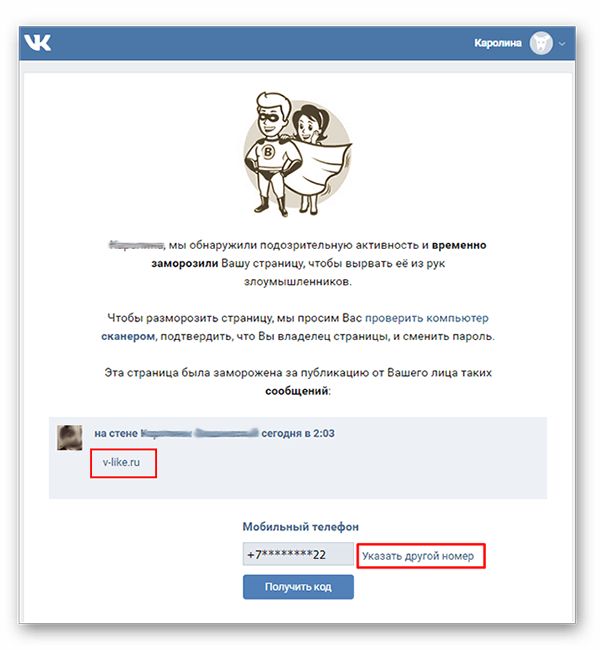
Введите новый номер и нажмите получить на него код.
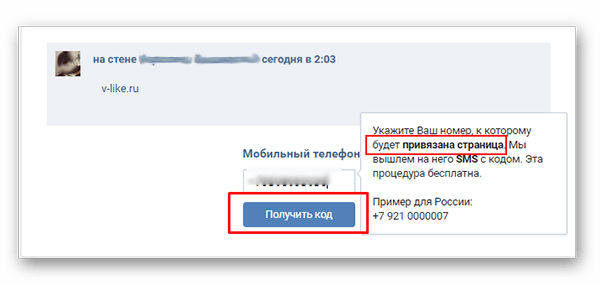
Нажмите продолжить, в предупреждении, что вы ввели другой номер. Подтвердите новый номер, и придумайте новый пароль для входа. Старый номер будет отвязан сразу, без прохождения “испытательного” срока.
Это связано с тем, что при утере телефона, через него, к вашему аккаунту могут получить доступ злоумышленники. Чтобы заблокировать из злобную деятельность, вы можете отвязать старый номер от странички за несколько минут.
Ещё раз должен предупредить, что методика лично мною не проверена. Но, я её взял из надёжных источников.
Как убрать интересные страницы в ВК;
Как написать пустое сообщение в ВК;
Накрутить голоса в ВК без программ;
Как записать голосовое сообщение в ВК с компа;
Как скрыть видеозаписи ВК.
Альтернативный способ: используем городской номер
Есть еще один способ отвязать страницу Вконтакте от номера мобильно телефона. Правда, он подойдет не всем: нужно использовать номер стационарного телефона. Если вы не страдаете паранойей, то пробуем его.
Шаг 1. Переходим в «Мои настройки» и нажимаем «Изменить номер». Вводим номер своего стационарного (читаем: «домашнего») телефона в международном формате. То есть: +7 (код города) – (номер телефона). Нажимаем «получить код». Естественно, СМС не может прийти на стационарный телефон. Но нас это не волнует: переходим к следующему шагу.
Шаг 2. Нажимаем «Отправить код повторно»: появится всплывающее окно с вариантами выбора. Нажимаем «Да, пусть робот позвонит» и ждем звонка на стационарный номер. Робот произнесет проверочный код – вводим его на Вконтакте и завершаем привязку страницы.
Как удалить свой аккаунт в GetContact
Стереть загруженные из телефонной книги данные не получится. Они останутся в базе навсегда.

Где находится функция в приложении
Полностью удалить себя из GetContact можно из меню приложения. Опция доступна всем пользователям, для работы требуется подключение к интернету. В старых версиях приложения функция была доступна в меню «О GetContact», после обновления опция исчезла, теперь контакт можно только заблокировать.
Как заблокировать свой аккаунт в GetContact через телефон:
- Запустите приложение, кликните по кнопке «Другое», перейдите в «Настройки».
- Откройте опцию «Настройки аккаунта», тапните по строке «Управление аккаунтом».
- В открывшемся окне кликните по кнопке «Заблокировать», выберите подходящий вариант из списка и подтвердите выполнение операции.
Номер будет отключен, GetContact закроется автоматически. При повторном запуске приложения контактные данные восстановятся и снова появятся в поиске ГетКонтакта. Деинсталлируйте приложение из памяти устройства, если не будете его использовать.
Удаление профиля на официальном сайте
Удалить свой номер из базы можно с помощью формы GetContact Unlist, которая находится на официальном сайте. Данные удаляются из поисковой базы через 24 часа. При повторном использовании приложения, запрос аннулируется.
Как удалить профиль GetContact через сайт:
- Войдите на сайт ГетКонтакта через любой предустановленный браузер.
- Пролистайте страницу вниз, кликните по строчке «Управляй своим конфиденциальным профилем».
- Войдите в систему. Для этого нужно заполнить открывшуюся форму.
- Введите пароль, который поступит в выбранном мессенджере или в СМС-сообщении, подтвердите действие.
- Нажмите на кнопку «Настройка видимости».
- Внизу страницы найдите переключатель и выключите его.
- Подтвердите удаление.
Дождитесь окончания операции, не закрывайте сайт и не отключайте компьютер от сети.
